Pre platformu Windows je k dispozícii množstvo súborov rozšírenia, ktoré obsahujú niekoľko formátov súborov, ktoré skutočne umožňujú vášmu systému vytvoriť alebo otvoriť takýto súbor prostredníctvom príslušnej aplikácie alebo programu. Napríklad, ak v systéme Windows otvoríte súbor s príponou .docx, systém požiada o spustenie programu Microsoft Word. Jedným z nich je aj súbor rozšírenia OXPS. Neviete, čo je súbor OXPS a ako ho otvoriť v systéme Windows 10?
Tu sme zdieľali sprievodcu, ktorý vám môže pomôcť. Súbor OpenXPS (OXPS) je v podstate založený na formáte XML Paper Specification (XPS), ktorý vyvinula spoločnosť Microsoft ako alternatívu k formátu Enhanced Metafile (.EMF). OpenXPS je však otvorený formát a používatelia systému Windows ho stále používajú bez akýchkoľvek problémov.
Majte na pamäti, že hoci sú formáty súborov XPS a OXPS rovnaké, nemôžete tieto prípony jednoducho zameniť, aby ste zmenili ich povahu.
Čo je súbor OXPS?
OXPS je tiež známy ako formát Open XML Paper Specification (OpenXPS). Je to predvolený súbor dokumentu XPS pre systém Windows a súbory OXPS je možné vytvárať počas tlače na zapisovač dokumentov Microsoft XPS pomocou tlačiarne v počítači. Aby som bol veľmi presný, súbory OXPS možno často použiť na listy, pohľadnice, bulletiny, obchodné dokumenty atď.
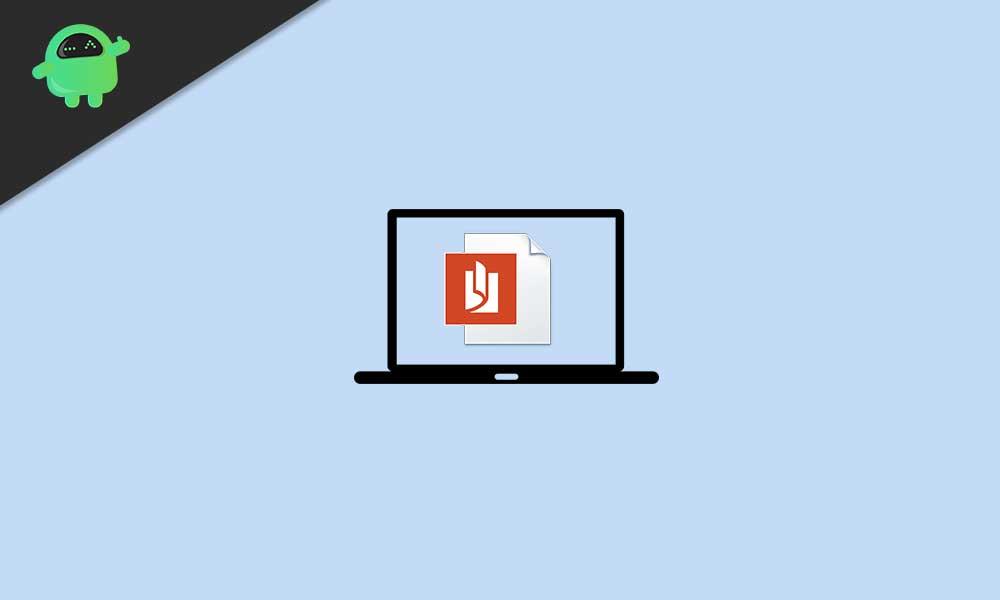
Ako otvoriť súbor OXPS v systéme Windows 10?
Takže inštalácia prehliadača XPS na váš Windows 10 urobí celú prácu za vás. Tento aplet však v súčasnosti nie je predinštalovaný so systémom Windows. To znamená, že ho budete musieť nainštalovať alebo povoliť manuálne podľa niektorých z možných metód uvedených nižšie.
Reklamy
1. Použite príslušenstvo Windows
Vždy je vhodné znova skontrolovať, či je XPS Viewer už nainštalovaný vo vašom Windows 10 alebo nie. Urobiť tak:
- Klikni na Úvodná ponuka > Typ Príslušenstvo pre Windows a kliknutím naň rozbalíte.
- Teraz vyberte Prehliadač XPS (Ak je k dispozícii).
Ak XPS Viewer nie je k dispozícii, môžete postupovať podľa nasledujúceho postupu.
2.Použite voliteľné funkcie nastavení aplikácií
Po druhé, môžete prejsť do ponuky Nastavenia aplikácií a vyhľadať ju z možnosti Voliteľné funkcie. Robiť to:
- Stlačte tlačidlo Windows + I kľúče na otvorenie Nastavenia systému Windows.
- Ísť do Aplikácie > Kliknite na Voliteľné funkcie.
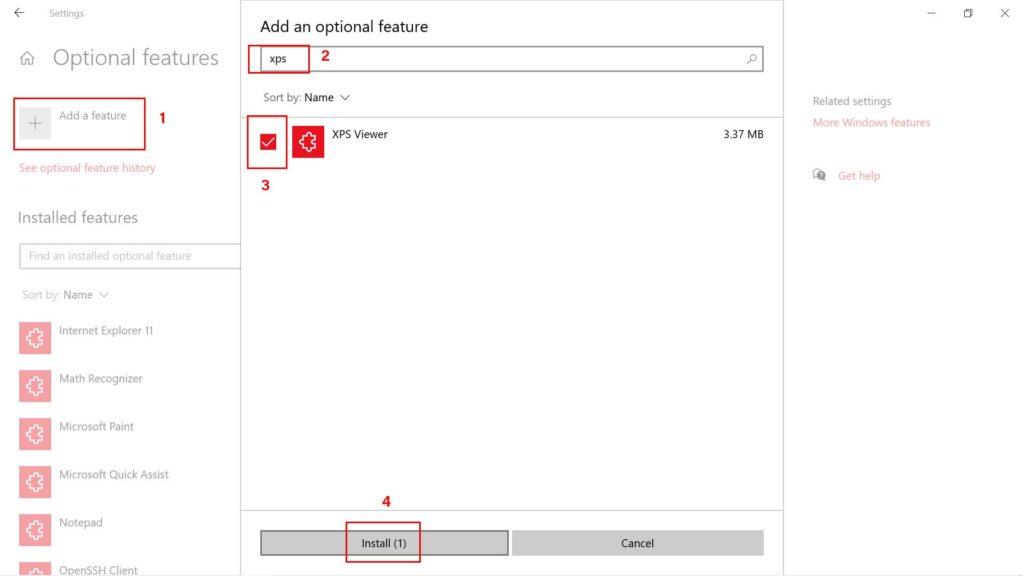
Reklamy
- Kliknite na Pridať funkciu > Typ Prehliadač XPS vo vyhľadávacom paneli.
- Kliknutím na začiarkavacie políčko prehliadača XPS ho vyberte.
- Teraz kliknite na Inštalácia > Po inštalácii nezabudnite zatvoriť okno nastavení.
- Ak chcete použiť zmeny, reštartujte počítač.
3. Použite príkazový riadok
Ak však XPS Viewer nie je k dispozícii alebo ho nemôžete nainštalovať, postupujte podľa tejto metódy a použite príkazový riadok PowerShell na inštaláciu prehliadača XPS do počítača. Urobiť to:
- Kliknite pravým tlačidlom myši na Úvodná ponuka (logo Windows) z ľavého dolného rohu.
- Raz Menu Rýchly prístup sa zobrazí, kliknite na Windows PowerShell (správca).
- Ak sa zobrazí výzva UAC (Kontrola používateľských účtov), kliknite na Áno dovoliť to.
- Teraz zadajte nasledujúci príkaz a stlačte Zadajte vykonať to:
Get-WindowsCapability -Online |? {$_.Name -ako "*XPS*" -a $_.State -eq "NotPresent"} | Add-WindowsCapability -Online
- Nechajte proces dokončiť. Po dokončení reštartujte počítač.
- Nakoniec skúste spustiť XPS Viewer z príslušenstva Windows.
4. Na inštaláciu prehliadača XPS použite príkaz DISM
- Klikni na Úvodná ponuka > Typ cmd.
- Kliknite pravým tlačidlom myši na Príkazový riadok z výsledku vyhľadávania.
- Vyberte Spustiť ako správca > Ak sa zobrazí výzva UAC, kliknite na Áno pokračovať.
- Teraz skopírujte a prilepte nasledujúci príkaz a potom stlačte Zadajte vykonať to:
dism /Online /Add-Capability /CapabilityName:XPS.Viewer~~~~0.0.1.0
- Nechajte proces dokončiť a reštartujte počítač, aby ste použili zmeny.
- Nakoniec skontrolujte, či môžete otvoriť súbor OXPS pomocou prehliadača XPS.
To je všetko, chlapci. Predpokladáme, že táto príručka vám pomohla. Pre ďalšie otázky môžete komentovať nižšie.












